Сегодня я Выложил свеженький урок. В нем я всего за 13 минут покажу Вам все азы работы в программе Автокад (AutoCAD), от открытия программы первый раз в Вашей жизни и до правильного оформления. На простейшем примере.
Видео версия урока:
Пройдите базовый курс “AutoCAD за 40 минут” от автора, который Вы найдете по этой ссылке .
Текстовая версия урока:
После запуска программы AutoCAD у нас в последних версиях всегда всплывает окно как на картинке ниже, и там мы нажимаем по левой иконке “Начало построения” для создания нового пустого файла чертежа:

Далее, для понятия того как работать в Автокаде, давайте нарисуем простенький чертеж. Например, сетку из координационных осей, самую простенькую.
На ленте команд (в верхней части окна программы) выбираем команду “Отрезок”, далее указываем левой кнопкой мыши первую точку на нашем бесконечном рабочем полотне – в абсолютно любой точке. После этого отводим курсор мыши вправо, чтобы появился горизонтальный трассер зеленого цвета. И вводим с клавиатуры длину отрезка (в миллиметрах) и жмем на клавиатуре кнопку Enter:
(AutoCAD) Заработай онлайн на оцифровке чертежей!

После этого мы всегда можем отдалять и приближать наш чертеж в Автокаде, то есть производить банальное зуммирование. Для этого крутим колесо мыши от себя и к себе, после чего видим, что таким образом мы то приближаемся, то отдаляемся от нашего рабочего полотна.
При этом важно заметить, что масштаб чертежа НЕ меняется. Мы просто отходим от полотна, либо подходим к нему.
Для перемещения по чертежу БЕЗ приближения и удаления нужно зажать колесо мыши, и с зажатым колесом просто двигать мышь в любом направлении.
Хорошо, первая ось у нас построена.
Теперь давайте с помощью команды “Круг” на той же самой ленте команд построим круглый маркер для нашей координационной оси. При этом включаем привязки на нижней правой “панели режимов” в Автокаде, чтобы можно было привязать центр круга точно к конечной точке начерченного ранее отрезка:

После этого надо сместить круг так, чтобы он не центром касался конечную точку отрезка, а своей правой квадрантной точкой. Смещаем круг влево таким образом:

Ну а теперь сделаем копию этой оси.
Выделяем рамкой сразу оба обьекта, либо поочередно их же (отрезок и круг), и выполняем команду копирования, как мы видим на картинке ниже:

После этого копируем обе горизонтальные оси куда-нибудь в сторону, затем поворачиваем их на 90 градусов вниз, найдя команду ПОВОРОТ там же в контекстном меню (после выделения обеих осей жмем как всегда правую кнопку мыши). Для поворота по часовой стрелке вводим градусы со знаком минус, то есть “-90” и жмем Enter.
Автокад для НАЧИНАЮЩИХ (AutoCad) по ШАГАМ. Урок 1. Для новичков, Как работать в Автокаде, начало раб
После этого переносим скопированные и теперь уже вертикальные оси, совмещая их примерно с горизонтальными:

Далее давайте посмотрим, как задать правильно масштаб чертежу в Автокаде и как оформить вид на листе.
Для этого переходим слева внизу со вкладки “Модель” на вкладку “Лист1”, и далее видим там видовой экран Автокада, обычно прямоугольной формы. Щелкаем быстро двойным щелчком левой кнопкой мыши ВНУТРИ этого экрана, и он активируется. Теперь можно и нужно найти чертеж , перемещаясь в этом видовом экране также как и в бесконечном рабочем пространстве “Модель”. После этого задаем масштаб нашего чертежа, который будет задан конкретно для этого нашего видового экрана (по сути, вида).
После этого отщелкиваем дважды левой кнопкой ВНЕ этого видового экрана, чтобы чертеж в нём зафиксировался.

Рамки с основной надписью готовой, конечно, у Вас не будет, эту рамку я вставил быстро и легко с помощью СПДС модуля, о котором речь пойдет в отдельном уроке.
Обязательно получите мой более развернутый базовый Видеокурс “AutoCAD за 40 минут”, нажав по картинке ниже:

Максим Фартусов — один из самых первых, кто начал обучать людей Автокаду по видео-урокам. Основал сайт AutoCAD-Prosto.ru еще в 2009 году. Автор трех полных видео курсов по Автокаду. Получить бесплатный базовый видеокурс AutoCAD от Максима >>

В этом видео и уроке мы покажем, как работать со свойствами в AutoCAD, а также как работает панель свойств и их копирование. Урок ответит на такие вопросы: – Что такое Свойства в Автокаде? – Как включать панель свойств в Автокаде? – Что такое быстрые свойства и как их отключить? – Как копировать свойства в AutoCAD […]

В этом видео мы показываем, как настраивать и включать привязки к объектам в Автокаде для облегчения Вашего черчения. Из видео Вы узнаете: – Как включить привязки в Автокаде; – Как производится настройка привязок; – Как сделать грамотно привязку в Автокаде; – Как отключить ненужные привязки в AutoCAD. Видео версия урока: Освой AutoCAD за 40 минут пройдя базовый […]

В этом уроке мы показываем, каким системным требованиям должен удовлетворять Ваш компьютер или ноутбук, чтобы в нем работать комфортно в Автокаде. Видео версия урока: Освой AutoCAD за 40 минут пройдя базовый курс от Максима Фартусова. Текстовая версия урока: Пожалуй одним из самых популярных вопросов, на ряду с таким, как скачать программу AutoCAD, является вопрос связанные с системными требованиями программы AutoCAD. […]
Как начать работать в AutoCAD? Интерфейс программы. Самое начало.
Итак, Как начать работать в AutoCAD? Прочитали эту фразу? Отлично! Значит, нам пора поздороваться! Доброго времени суток!
Мы очень рады приветствовать Вас на нашем сайте. Отдельный раздел которого посвящен одной из самых востребованных программ в строительной отрасли всего мира. В России в том числе – AutoCAD от компании Autodesk.
Про данный программный продукт написано огромное количество статей/заметок/учебников и прочей литературы. Наш сайт не будет первым, кто научит Вас как начать работать в AutoCAD.
Наши статьи и учебные материалы составлены таким образом, чтобы конечный результат, направленный на освоение всех необходимых функций САПР AutoCAD был достигнут в максимально короткий срок.
С эффективной системой внедрения теоретических знаний в практическую значимость для каждого из Вас.
И самое главное – обучение на нашем сайте абсолютно БЕСПЛАТНО!
Всегда есть такие люди, которые спрашивают: «Как начать работать в AutoCAD?». Или же, не знают, как спросить и с чего начать.
Значит, самое время начать нашу работу. Как мы обещали, здесь не будет много ненужной болтовни и заумных фраз из учебников или прочей литературы. Только «Вопрос-Ответ». И предугадывая Ваш первый вопрос: «Где взять Автокад?», — отвечаем: «Идем на сайт https://www.autodesk.ru» и регистрируемся там, для получения полнофункциональной версии AutoCAD в образовательных целях абсолютно бесплатно.
Если у Вас возникнут проблемы с регистрацией или установкой программы, то обязательно прочитайте нашу статью «Регистрация на сайте Образовательного сообщества Autodesk» и «Установка AutoCAD». А пока, мы считаем что на Вашем компьютере установлена программа AutoCAD версии 2018 или ниже. Но не ниже 2013.
Как начать работать в AutoCAD? Начинаем!
И так, ищем на рабочем столе ярлык для запуска и запускаем его!

AutoCAD, довольно сложная и мощная программа, но не смотря на это она может работать и на не совсем новых компьютерах. Однако, это зависит от сложности и объема тех файлов, с которыми вы работаете.
Другими словами, если у вас большой сложный чертеж, то он будет требовать больше вычислительных мощностей от компьютера.

Но вот запуск программы – это всегда процесс не быстрый. Поэтому приготовьтесь немного подождать.

Ускорить запуск AutoCAD может установка программы на современный высокоскоростной твердотельный SSD диск.

После запуска программы Вы увидите окно программы:

Autocad как работать с программой
для тех, кто ищет курсы:
Войти в аккаунт
Регистрация физлиц временно не производится
Если вы организация, проводящая курсы, то регистрация происходит по этой ссылке.
Уроки AutoCAD для начинающих: бесплатные видео для домашнего обучения
Век цифровых технологий предлагает современному специалисту выбор компьютерных программ, помогающих упростить процедуру создания чертежей, облегчить 3D-моделирование, ускорить рабочий процесс. Студенты-технари, дизайнеры, инженеры, конструкторы, архитекторы уже не могут обходиться без электронных помощников. Лидирующее место занимает софт от компании Autodesk .

Мы подобрали лучшие уроки для начинающих по основам AutoCAD для самостоятельного изучения на дому.
Основные функции и интерфейс
Любое обучение начинается с освоения простых действий, которые станут фундаментом дальнейшего развития. Как отрыть пустой файл, работать с курсором, вводить расстояние, радиус, использовать приближение/отдаление, переместить объект, сделать первую ось, круг, копировать/перемещать/поворачивать размещенные элементы, отменять последнюю команду, указывать масштаб расскажет Максим Фартусов. Дополнительно зрители узнают что такое привязки, «Динамический ввод», «Середина отрезка», «Полярное отслеживание», «Отзеркаливание» и как включить все эти функции.
Первые шаги
Автор объяснит какой стандартный шаблон выбрать на начальном этапе, ориентируясь на правильные метрические единицы измерения, покажет принцип привязки, чтобы он открывался в автоматическом режиме без повторного выбора при каждом запуске. Даны принципы манипуляции графическим пространством (панарамирование, зумирование), правила сохранения (как, в какую папку, и в какой версии), перемещение папки в удобное место. Дополнительно рассказывается что делать, если нужно приблизить, но не получается это сделать, какие «горячие клавиши» можно использовать, что означает кнопка «Начало построения».
Предварительная подготовка
Любой чертеж создается на основе шаблона. Его необходимо настроить предварительно. От этого будет зависеть конечный результат. В данном уроке Алексей Меркулов продемонстрирует пошагово как задать необходимые параметры для единиц измерения, слоев, текстовых и размерных стилей, масштабов, типов линий, оформления листов (размеры, количество, видовые экраны, начальная графика, параметры публикации). Запустив программу, Алексей подробно и наглядно разберет настройки, их назначения и принципы коррекции.
Изображение 2D
Дмитрий Лапин построит чертеж детали корпуса за 1 час, демонстрируя и сопровождая пояснительными комментариями весь процесс. Следуя его рекомендациям, новички смогут повторить шаги от первого до последнего. Профессионализм имеет один недостаток – высокая скорость действий, поэтому для лучшего понимания в настройках видео можно включить замедленное воспроизведение. Дмитрий – инженер-проектировщик, выпускник Московского Государственного Строительного Университета, создатель обучающих курсов, мастер-классов и сайта, посвященного «Автокад».
Сопряжения и окружности
Дмитрий Родин закончил Политехнический Университет Петра Великого в Санкт-Петербурге, учился на инженерно-строительном факультете, устроился машинистом паровых турбин, затем перешел на новое место – стал работать по специальности. Его знакомство с «Автокад» началось в университете и переросло в серьезное увлечение. Дима создал несколько курсов для учеников разного уровня подготовки, помогая новичкам освоить азы и усовершенствовать базовые навыки.
3D-моделирование
В первой части ролика рассмотрен интерфейс рисования и аннотаций, показано как на него переключиться (в настройках, на панели быстрого доступа), приводится выбор шаблонов, вращение системы координат, ее различие для работы в плоскости и в 3D. Автор разберет панель управления, имеющиеся на ней команды, функционал, способ придания фигуре структуры материала. Вторая часть – практическая работа. Необходимо смоделировать трехмерную деревянную тумбочку. Процедуру автор показывает пошагово – можно делать синхронно с ним или самостоятельно, проверив себя после.
Слои
Слой представляет собой прозрачный лист с начерченными на нем объектами – стенами, окнами, дверями, перегородками, мебелью. Чтобы увидеть окончательный результат, необходимо все листы наложить друг на друга. Такое решение позволяет каждый уровень «разрисовать» в разном цвете, варьировать разновидности линий, их толщину, становится возможным сделать любую составляющую невидимой. В видеоуроке рассматриваются основы – создание слоев, их редактирование, перенос, удаление, отключение на время, включение при необходимости. Во второй части дается практическое задание для закрепления пройденного материала на примере внутреннего вида здания.
Блоки
Блоком называют набор разных объектов, сгруппированных под одним именем. Они могут быть простыми (окружности, изогнутые линии, отрезки) и сложными (слайаны, поли-, мультилинии). Их можно создавать, редактировать, формировать «библиотеку» Умение их использовать ускоряет и упрощает работу, позволяя быстро вставлять уже готовый нужный элемент. В этом уроке речь пойдет о назначении блоков, их особенностях, возможностях при работе с ними. Учитель подробно разберет самые востребованные команды, научит создавать, помещать на рабочее поле, выделять, копировать, уменьшать/увеличивать деталь, разворачивать под углом, задавать размеры.
Основы черчения
Для тех, кто только начинает осваивать «Автокад» окажется полезным занятие Алексея Меркулова, посвященное базовым принципам создания уникальной геометрии. На примере круга, отрезка, полилинии, автор объяснит, как строятся объекты, задается точность. Зрители узнают где располагаются примитивы и дополнительные инструменты, как указывать центр окружности, строить круг произвольно и задавать нужный радиус, включать (настраивать) привязки, откладывать значения, замыкать линии, задать горизонтальное/вертикальное расположение, использовать «Полярное отслеживание», отменять операцию. В конце речь пойдет о возможных ошибках и подводных камнях, создающих проблемы начинающим.
Начальный уровень
Проект Profileschool представляет вебинар Д. Щербакова, в рамках которого рассмотрены следующие темы: язык (его смена, установка дополнительного языка), учебная лицензия, возвращение первоначальных настроек, обзор панелей, быстрая навигация, использование инструментов «Отрезок», «Полилиния», «Прямоугольник», «Круг». В завершение дается домашнее задание. Д. Щербаков имеет высшее архитектурное образование, является опытным сертифицированным преподавателем по AutoCAD и SketchUP в онлайн-школе Profile. Взаимодействуя с аудиторией, он придерживается спокойной манеры преподнесения материала с поэтапным рассмотрением наиболее востребованных приемов, последовательными объяснениями причинно-следственных связей.
Скоростное черчение
Autodesk AutoCAD – многофункциональная сложная программа. На освоение всех ее возможностей уйдет несколько лет. Регулярная практика, постоянное совершенствование теоретических знаний и практических навыков, начиная с базовой информации и заканчивая углубленным изучением, позволит достичь высокой степени мастерства, превратив малознакомый инструмент в незаменимого помощника.
Источник: vse-kursy.com
Как пользоваться программой Автокад – обзор интерфейса и основных инструментов
Программа AutoCAD предназначена для создания 2D и 3D объектов, а также различных схем. Приложение содержит большое количество инструментов для рисования. AutoCAD остается популярным среди пользователей уже более 30 лет. Есть возможность установить русскую или английскую версию.
Что такое Автокад?
Изучение программы Автокад часто начинают во время обучения в университете. Она пригодится студентам, которые изучают архитектуру, дизайн, строительство и проектирование. В этом же приложении студенты работают над курсовыми и дипломными проектами.

AutoCAD являет собой систему автоматизированного проектирования. Долгое время он заменял такой прибор, как кульман в электронном варианте. Это связано с тем, что его основными инструментами были круги, линии, а также текст. В настоящий момент функционал программы намного расширен. Пользователь имеет возможность работать с 3D объектами.
Разработчики создали возможность разделение одного проекта на несколько блоков. Таким образом, различные сотрудники могут работать над разными частями одной схемы. В дальнейшем, все блоки соединяются в общий проект. При этом, расстояние между пользователями не будет иметь значения, так как сборка общей схемы производится через сеть.
Присутствует студенческая версия программы. Ее можно установить с официального сайта абсолютно бесплатно. Функционал данной версии приложения будет идентичен в сравнении с профессиональной. Но она имеет и некоторые ограничения. При печати будет отображена специальная пометка.
AutoCAD работает во всех версиях операционной системы, начиная с Windows 7. Ее можно установить и на OS X. Однако последней доступной является версия 2013 года.
Системные требования Автокада достаточно высокие. Пользователю потребуется от 2 ГБ оперативной памяти. Для стабильной работы лучше установить 8ГБ. Также понадобится не менее 6 ГБ свободного места на жестко диске. Процессор должен иметь тактовую частоту от 1 ГГц для 32-х и 64-х разрядных систем.
Лучше, если экран поддерживает разрешение 1600×1050. Но пользователь сможет работать и при 1360×768. Видеокарта должна иметь минимум 128 Мб памяти (хотя для комфортной работы этого объема не хватит). Также требуется поддержка DirectX 9, DirectX 11 и Direct3D.
Начало работы

Перед началом загрузки приложения необходимо проверить все системные требования. Для нормальной работы AutoCAD понадобится убедиться в наличии сертификации всех комплектующих устройства и его драйверов.
Как только установочный файл AutoCAD будет загружен на компьютер, следует открыть его, чтобы запустить процесс установки. В первом окне можно установить отдельные настройки или саму программу. Для этого нужно выбрать соответствующую команду.

Далее необходимо выбрать путь, по которому будет установлена программа. В этом же окне пользователь выбирает компоненты, которые будут установлены.

После этого запуститься процесс инсталляции. На экране будет отображено, какие компоненты уже установлены. Как только загрузка завершится, необходимо нажать на соответствующую клавишу, чтобы закрыть окно установки и начать работу в приложении.
Выбираем менеджер закладок для повседневного использования
После запуска на экране будут отображены возможности программы в сравнении с предыдущими версиями. С ними рекомендуется ознакомиться. Чтобы данное окно не высвечивалось, нужно нажать «Не показывать больше» в нижней части сообщения. Пользователю следует выбрать «Новый чертеж», чтобы начать работу. В верхней части экрана будут размещены вкладки с проектами.
Обзор интерфейса

Интерфейс программы AutoCAD достаточно гибкий. Пользователю предоставляется на выбор несколько встроенных вариантов. К ним можно отнести классический, 3D моделирование, рисование и аннотации. Кроме того, пользователь может самостоятельно настроить интерфейс, разместить панели максимально удобно для работы.
После запуска программы в режиме рисование и аннотации, на экране появится рабочее пространство. В верхней части расположены основные инструменты. В основном интерфейс схож с классическими приложениями Windows. К основным областям можно отнести следующие:
- Вкладки ленты содержат в себя набор основных инструментов. Пользователь может изменять, добавлять или удалять инструменты.
- На панели быстрого доступа размещены операции сохранения, создания нового чертежа и другие. Эту область можно редактировать, добавляя часто используемые команды.
- Вкладка выбора интерфейса позволяет переключаться между основными его вариантами. При нажатии, на экране появится выпадающий список, из которого можно выбрать интерфейс.
- На ленте находятся все инструменты, которые относятся к вкладке.
- Быстрый поиск создан для поиска ответов на часто задаваемые вопросы. Для работы этой команды необходимо подключение к интернету. Это же относится и к входу в онлайн службы.
- Видовой куб используют для переключения между различными видами в 3D моделировании. Данная команда не доступна при двухмерном моделировании.
- Аннотативность и масштаб предназначен для того, чтобы приблизить или отдалить чертеж.
- При помощи командной строки пользователь может вводить команды, которые требуются для работы с чертежами.
- В строке состояния находятся инструменты, которые отвечают за точность построения, например, отображение сетки.
- Также, пользователю предоставляется возможность переключаться между моделью и стандартным листом, используя соответствующую вкладку.
Настройки программы
Пользователь может настроить приложение AutoCAD самостоятельно. При этом можно изменить интерфейс, и улучшить производительность. Произвести настройку можно через стандартные инструменты программы.
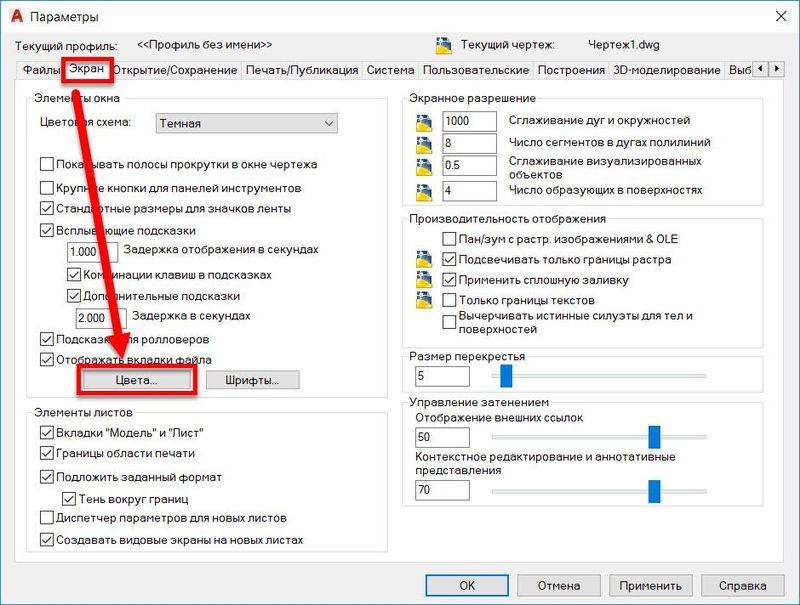
Для изменения цвета фона следует перейти в параметры AutoCAD. Для этого нужно нажать правой кнопкой мыши по рабочей области или ввести соответствующую команду. Затем, необходимо перейти во вкладку «Экран» и выбрать «Цвета…».
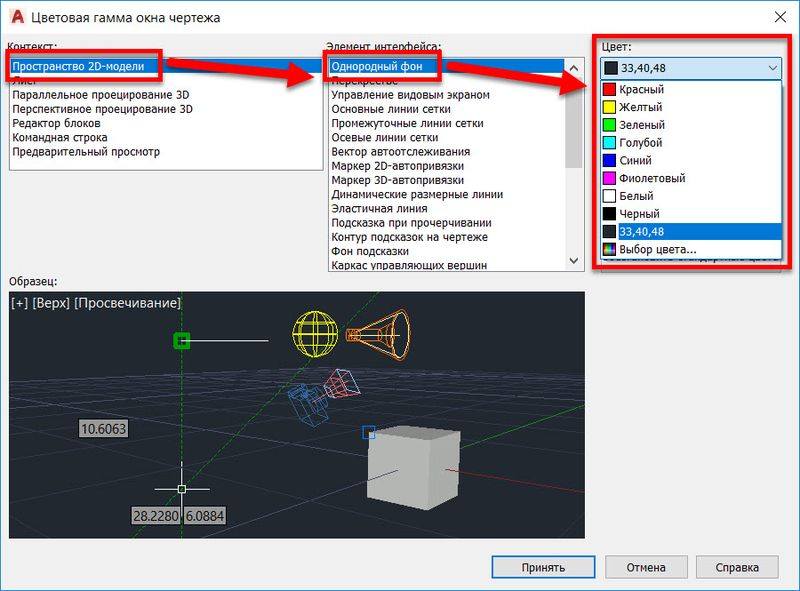
В открытом окне нужно перейти в «Пространство 2D модели». В однородном фоне можно выбрать новый цвет рабочей области. Чтобы изменения вступили в силу, следует нажать на «Принять».

На этой же вкладке «Экран» в параметрах приложения можно переключить цветовую гамму, изменив стандартную темную на светлую.
Unlocker для удаления неудаляемых файлов

На панель быстрого доступа пользователь может добавить часто используемые команды. Для этого необходимо отобразить список, нажав на соответствующую кнопку рядом с этой областью. Галочкой буду отмечены команды, которые уже находятся на панели.
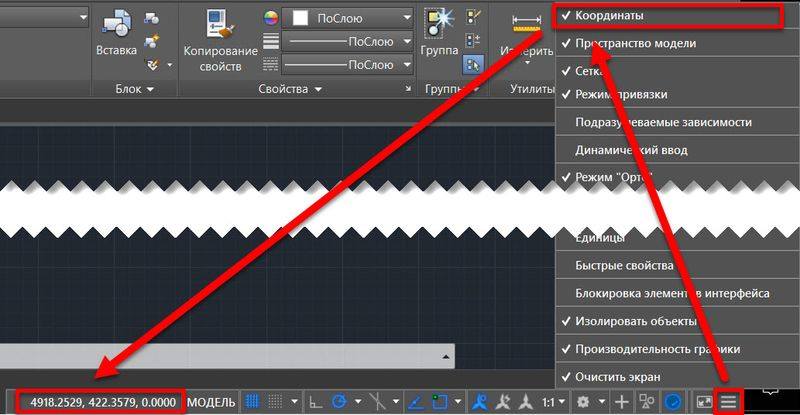
В статусной строке могут быть отображены текущие координаты курсора. Чтобы настроить данную функцию, необходимо нажать на параметры данной области. На экране появится список настроек, среди которых следует выбрать «Координаты».
Для улучшения работы программы, пользователь может настроить производительность графики. Например, аппаратное ускорение позволяет улучшить отображение элементов. В случае, если приложение начинает медленнее работать, рекомендуется отключить данную функцию.

При отображении сглаженных линий, все элементы будут выглядеть четче.
Основные горячие клавиши
Большое количество комбинаций клавиш в приложении Автокад будет совпадать со стандартными в операционной системе. Это же относится и к копированию или удалению выбранных элементов.
Все горячие клавиши можно разделить на несколько категорий:
К клавишам общего назначения относятся:
- Esc – предназначен для отмены команды;
- Пробел/Enter – запуск команды;
- Del – удаление элемента, который выбран.
Для работы с файлами могут пригодится следующие комбинации клавиш:
- Ctrl+N — создает новый чертеж;
- Ctrl+O — открывает существующий документ;
- Ctrl+S — сохраняет текущий чертеж;
- Ctrl+P — выводит текущий документ на печать;
- Ctrl+Q — закрывает программу;
- Ctrl+Z — отменяет последнюю операцию.
Также, может понадобиться работа с буфером обмена. Для этого используют следующие комбинации:
- Ctrl+X — вырезает выделенный объект;
- Ctrl+C — копирует выделенный элемент;
- Ctrl+V — вставляет скопированные или вырезанные объекты;
- Ctrl+Shift+V — вставляет данные единым блоком.
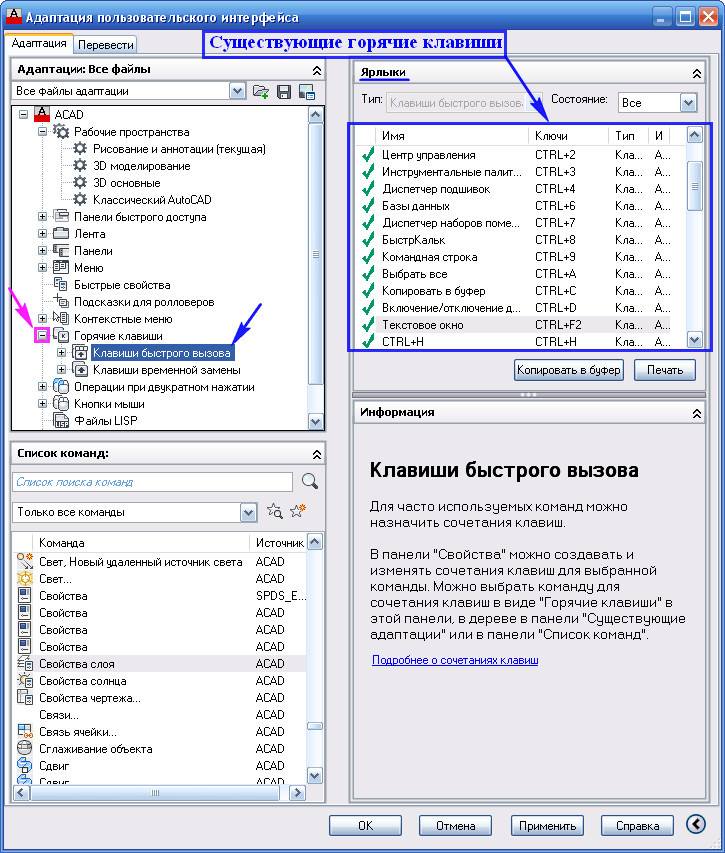
В параметрах можно просмотреть все существующие комбинации клавиш и изменить их. Следует открыть вкладку «Управление» и выбрать «Пользовательский интерфейс». В открытом окне нужно выбрать «Клавиши быстрого вызова». В правой части будут отображены существующие сочетания.
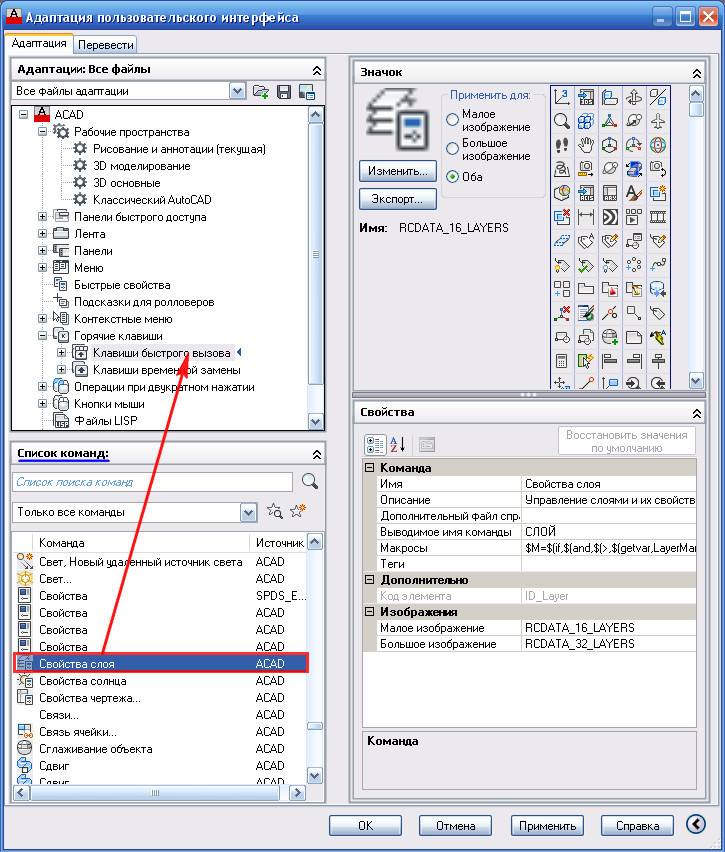
После этого необходимо перейти в «Список команд». Следует выбрать «Свойства слоя» и перетащить параметр к клавише быстрого вызова, зажав левую кнопку мыши.
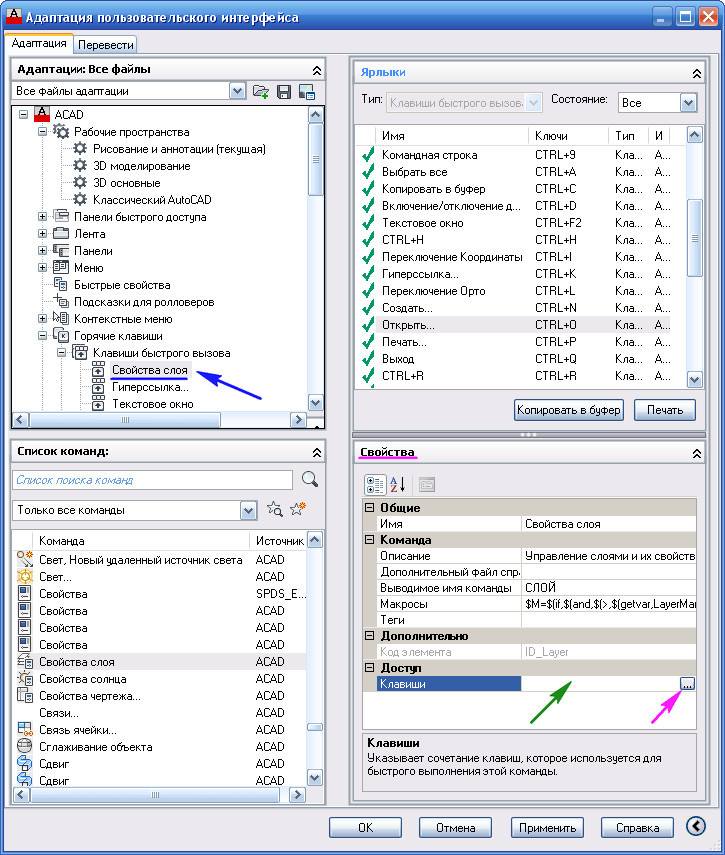
Затем, нужно выбрать новый параметр и перейти в свойства, которые расположены в нижнем правом углу. Выделив «Клавиши», нужно нажать на значок с точками.

В открытом окне можно вводить новую комбинацию клавиш. Для этого их следует зажать в нужном порядке, пока они не отобразятся в соответствующем поле. Проверив правильность вводимых данных, следует нажать на «ОК», чтобы закрыть все окна. Теперь, для отображения «Диспетчера свойств слоя» нужно нажать на сочетание клавиш.
Можно ли вернуть деньги за игру в Steam и как это сделать
Как работать с Автокад
Работа с AutoCAD может показаться сложной изначально. Это объясняется большим количеством инструментов. Поэтому, рекомендуется ознакомиться не только с командами, но и с основными принципами работы.
Начало работы
Для начала работы в Автокаде, пользователь может открыть уже существующий чертеж или создать новый. На панели быстрого доступа расположены необходимые команды. Также, можно воспользоваться сочетанием клавиш, Ctrl+N для создания нового чертежа.

При этом откроется документ со стандартными параметрами. Формат пустого чертежа будет А3.
Взаимодействие с объектами
На главной панели находятся различные объекты, с помощью которых можно чертить в Автокаде. Достаточно выбрать нужный объект и перенести его на рабочую область. Чтобы он отобразился, необходимо зажать левую кнопку мыши на самом чертеже и задать размеры объекта. После этого нужно нажать на «Enter».
В приложении пользователь может проводить операции над несколькими объектам одновременно. Например, переместить их на чертеже. Для этого, нужно выбирать элементы с зажатой клавишей «Shift».
Работа с блоками

Блоки позволяют существенно оптимизировать работу в приложении. Блок представляет собой набор из нескольких элементов, которые объединены в один. Для начала работы с блоками, нужно добавить его в чертеж. Для этого следует выбрать команду «Вставка».

После этого откроется окно, в котором необходимо указать адрес, по которому находится блок. Также, можно самостоятельно создать блок, нажав на соответствующую команду.
Работа с линиями
Одним из главных элементов для работы с чертежами в Автокад является линия. Чтобы создать ее, необходимо перейти на панель «Главная» и выбрать среду других инструментов. После этого можно наносить объект на чертеж. Основными параметрами будут координаты двух точек.
Программа также позволяет создавать различные типы линий.
Сложные объекты
В приложении есть определенное количество сложных объектов. Они необходимы для профессиональной работы. К сложным объектам относят:
- Мультилинии — от 1 до 16 параллельных линий, которые могут быть различными по типу.
- Полилинии — отрезок, который совмещает в себе несколько объектов, например, отрезок и дуга. При этом, элемент является цельным.
- Размерные блоки предназначены для нанесения на чертеж данных о размерах.
- Блоки.
- Внешние ссылки.
Сохранение проекта
Сохранить готовый проект можно несколькими способами. На панели быстрого доступа находится нужная операция. Также, можно использовать комбинацию клавиш «Ctrl+S». Иногда требуется изменить формат готового чертежа. Для этого понадобится команда «Сохранить как».
В открытом окне следует выбрать адрес, по которому будет сохранен проект, а также формат готового документа.
Сохранить чертеж можно и с помощью командной строки. Для этого понадобится команда «_save».
Источник: composs.ru